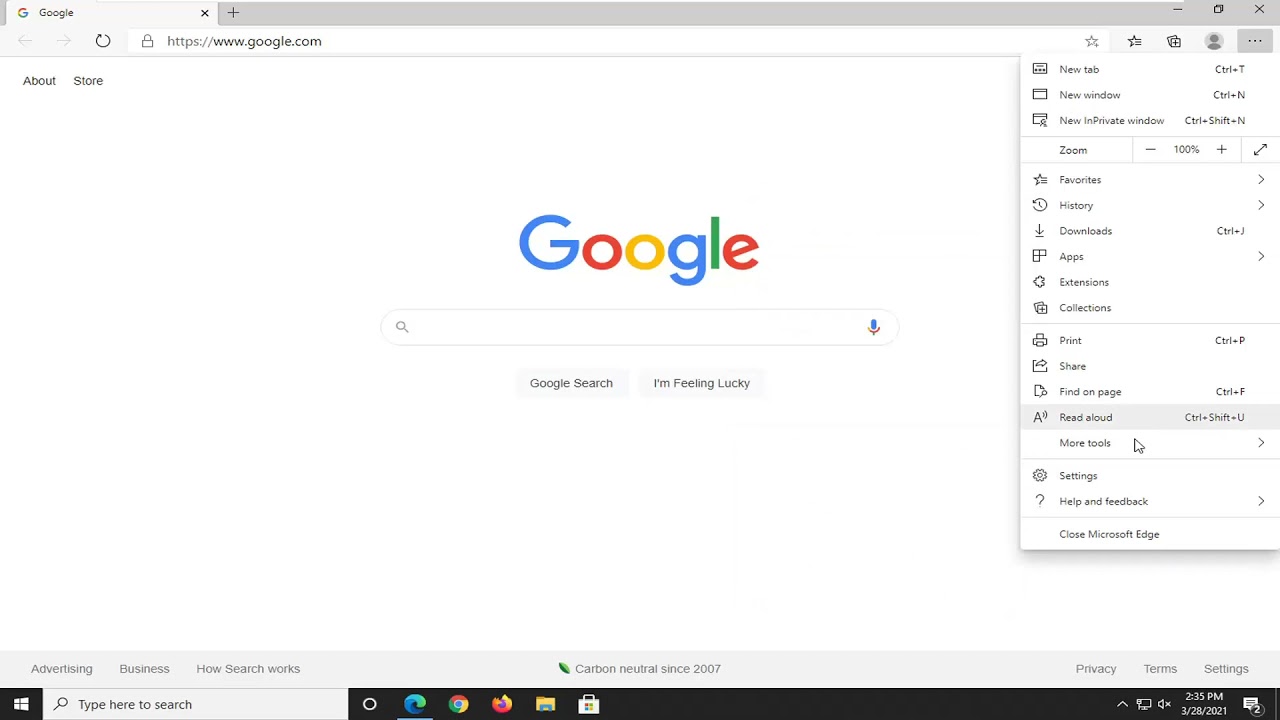
Hoy les mostraré cómo permitir o bloquear las cookies de un sitio web en Microsoft Edge. Es un proceso sencillo y paso a paso, así que comencemos.
Primero, abre Microsoft Edge si aún no lo has hecho. Luego, selecciona el botón de configuración y más en la esquina superior derecha de la pantalla del navegador. Puedes hacer clic izquierdo o presionar Alt + 4 en tu teclado para abrir esta pantalla.
Una vez aquí, selecciona la opción Configuración en la parte inferior del menú. En el lado izquierdo, elige Permisos del sitio o también puede decir Cookies y permisos del sitio, dependiendo de la versión del navegador que estés utilizando.
En el lado derecho, selecciona Cookies y datos de sitio. Aquí verás la opción Permitir que los sitios guarden y lean datos de cookies. Si deseas mantenerlo activado, puedes hacerlo. Sin embargo, si prefieres desactivar el seguimiento de datos de cookies, puedes hacerlo aquí también. Ten en cuenta que esto puede afectar la funcionalidad de algunos sitios web, como la visualización de contenido, guardar credenciales de inicio de sesión o mostrar anuncios dirigidos. Por lo tanto, es posible que desees mantenerlo activado parcialmente.
Si quieres tener un control más preciso, puedes bloquear o permitir cookies de sitios web específicos. Para ello, desplázate un poco hacia abajo en la página y encontrarás la opción de bloquear sitios web seleccionados. Puedes hacer clic en el botón Agregar junto a la sección de bloqueo correspondiente e ingresar la URL del sitio web que deseas bloquear. Del mismo modo, si deseas permitir cookies de ciertos sitios web, también puedes agregarlos aquí.
Además, si prefieres que se borren las cookies después de cada sesión, es decir, cuando cierras el navegador, también tienes esa opción disponible.
En resumen, el proceso es bastante sencillo y te ofrece diferentes opciones para gestionar las cookies de los sitios web en Microsoft Edge. Espero que esta guía te haya sido útil y nos vemos en el próximo tutorial. ¡Hasta luego!
